प्रश्न
मुद्दा: लाइब्रेरी में नहीं दिखने वाले स्टीम गेम्स को कैसे ठीक करें?
हैलो, कल मैंने स्टीम पर कुछ गेम खरीदे, और वे मेरी लाइब्रेरी में दिखाई नहीं दिए, भले ही मैंने लेन-देन किया हो। मैंने अपने मुख्य पीसी के बजाय एक अलग लैपटॉप का उपयोग किया था, लेकिन यह मेरा स्टीम खाता था जिसका मैंने उपयोग किया था। क्या मुझे इन खेलों को खेलने के लिए फिर से खरीदना होगा? निश्चित रूप से यह सही नहीं हो सकता?!
हल उत्तर
स्टीम पर गेम खरीदने के बाद, यह सीधे आपकी लाइब्रेरी में दिखना चाहिए, ताकि आप तुरंत खेलना शुरू कर सकें। दुर्भाग्य से, कुछ उपयोगकर्ताओं ने दावा किया कि ऐसा बिल्कुल नहीं है और कहा कि स्टीम गेम लाइब्रेरी से गायब थे।
इस समस्या का समाधान खोजने के लिए कई खिलाड़ी विभिन्न आईटी मंचों पर पहुंचे। कई उपयोगकर्ता रिपोर्टों के अनुसार, कई अलग-अलग परिदृश्य हो सकते हैं जहां लाइब्रेरी में सीम गेम दिखाई नहीं दे रहे हैं। उदाहरण के लिए, कुछ उपयोगकर्ताओं ने कहा कि उन्हें अपनी हार्ड ड्राइव SATA को बदलना होगा[1] केबल, जिसके परिणामस्वरूप समस्या उत्पन्न हुई।
गेमर्स ने यह भी दावा किया कि उन्होंने गेम को पहले ही इंस्टॉल कर लिया है, लेकिन यह अचानक ही समाप्त हो गया। साथ ही, ऐसा लगता है कि उपयोगकर्ता प्लेटफॉर्म पर सिर्फ नए खरीदे गए गेम तक नहीं पहुंच सके।
ज्यादातर मामलों में, यह जाँच कर समस्या का समाधान किया जा सकता है कि खेल सही पथ / स्थान पर स्थापित है - उपयोगकर्ता कई स्थान बना सकते हैं जहाँ स्टीम पर गेम स्थापित किए जा सकते हैं। वैकल्पिक रूप से, प्लेटफ़ॉर्म पर ही फ़िल्टर लागू होने के कारण गेम आसानी से गायब हो सकता है, या यह आपके कंप्यूटर के भीतर कहीं छिपा हो सकता है।
कुछ मामलों में, आप का सामना करना पड़ सकता है लंबित लेन - देन मुद्दा, जो पूरी तरह से अलग परिदृश्य है। यदि ऐसा है, तो आपको अपना लेन-देन रद्द कर देना चाहिए और फिर भुगतान फिर से करना चाहिए या इसके बजाय वेबसाइट के माध्यम से गेम खरीदने का प्रयास करना चाहिए। यदि आपके लिए ऐसा नहीं है, तो आपको लाइब्रेरी इश्यू में स्टीम गेम्स दिखाई नहीं देने को ठीक करने के लिए नीचे दिए गए निर्देशों का पालन करना चाहिए।
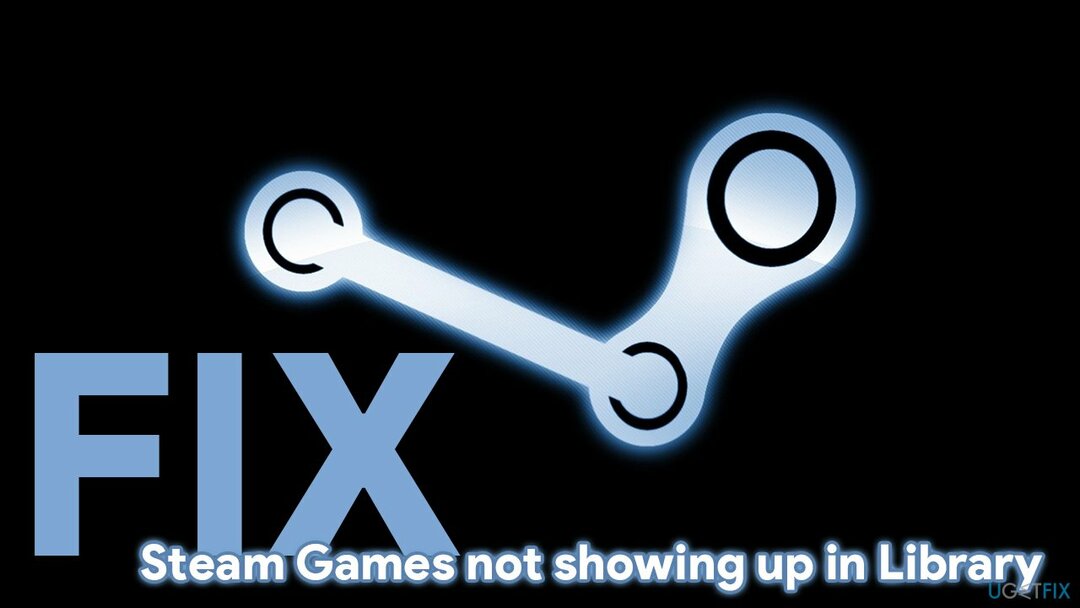
शुरू करने से पहले, हम अत्यधिक अनुशंसा करते हैं कि आप कोशिश करें रीइमेजमैक वॉशिंग मशीन X9 पीसी मरम्मत उपकरण जो सिस्टम फ़ाइल भ्रष्टाचार, रजिस्ट्री सहित विभिन्न विंडोज़ समस्याओं को स्वचालित रूप से ठीक कर सकता है[2] त्रुटियां, बीएसओडी, और भी बहुत कुछ। इसके अलावा, यह एक रखरखाव और सुरक्षा उपकरण के रूप में काम कर सकता है जो मैलवेयर को हटा सकता है[3] और वेब डेटा को हटाकर और नियमित रूप से कुकीज़ ब्राउज़ करके अपनी गोपनीयता सुनिश्चित करें।
फिक्स 1. व्यवस्थापक के रूप में स्टीम चलाएँ
क्षतिग्रस्त सिस्टम को ठीक करने के लिए, आपको का लाइसेंस प्राप्त संस्करण खरीदना होगा रीइमेज रीइमेज.
कभी-कभी विंडोज़ पर अपर्याप्त अनुमतियों के परिणामस्वरूप स्टीम खराब हो सकता है। इसलिए, इसे व्यवस्थापक के रूप में चलाने का प्रयास करें:
- प्रकार भाप विंडोज़ खोज में
- परिणाम पर राइट-क्लिक करें और चुनें व्यवस्थापक के रूप में चलाएं
- यदि खेल वापस आते हैं, तो आपको हर समय स्टीम व्यवस्थापक अधिकार प्रदान करना चाहिए
- ऐसा करने के लिए, टाइप करें भाप एक बार फिर सर्च बार में, राइट-क्लिक करें और चुनें फ़ाइल स्थान खोलें
- पर राइट-क्लिक करें स्टीम.एक्सई और चुनें गुण
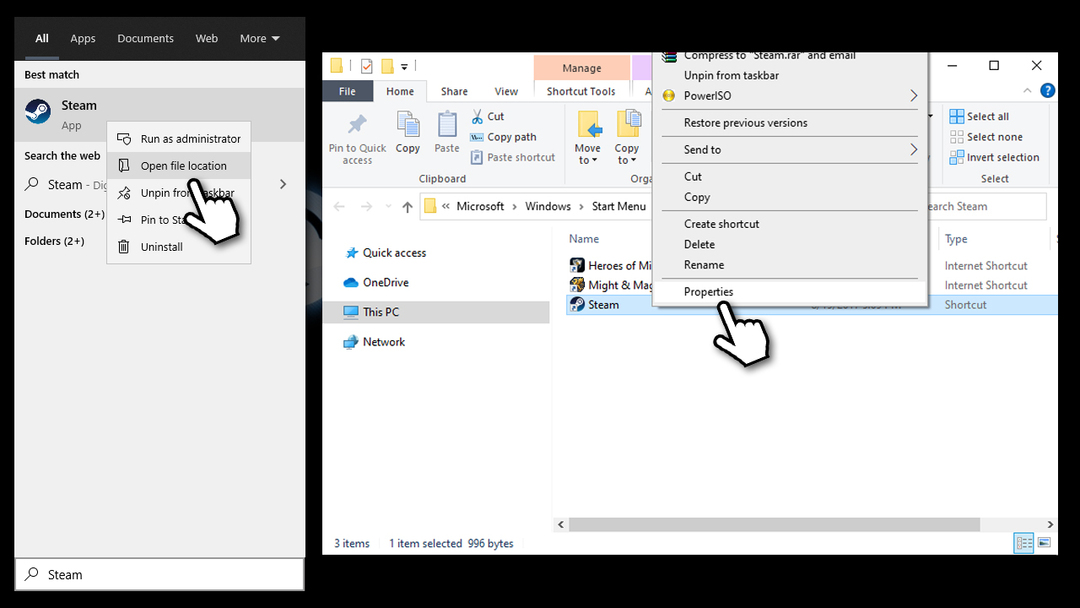
- यहां, संगतता टैब पर जाएं और टिक करें इस प्रोग्राम को एक व्यवस्थापक के रूप में चलाएँ और क्लिक करें ठीक है।
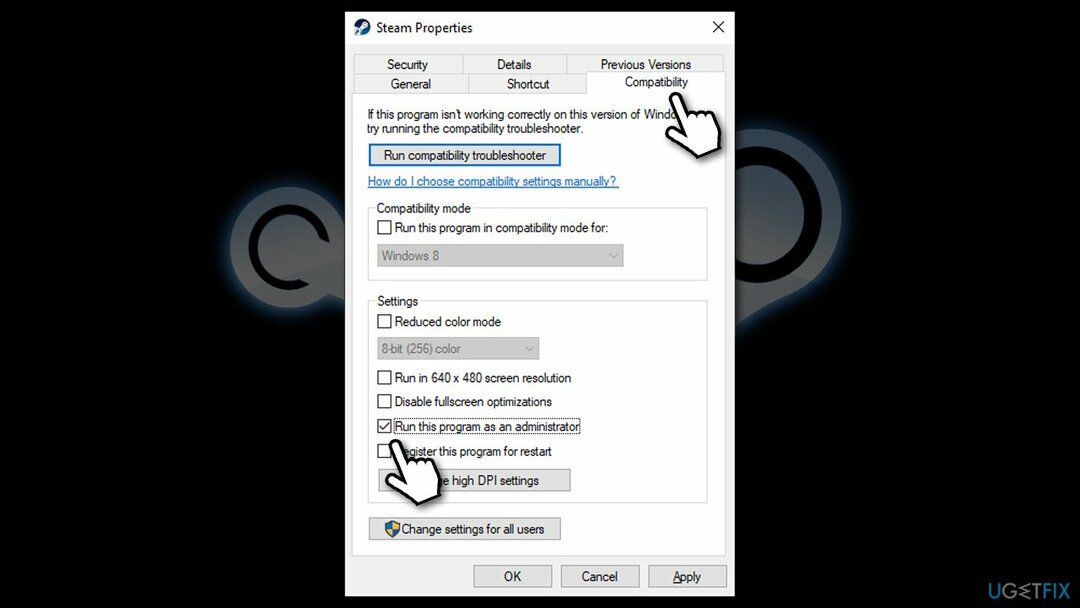
फिक्स 2. लाइब्रेरी में अपनी फ़िल्टर सेटिंग जांचें
क्षतिग्रस्त सिस्टम को ठीक करने के लिए, आपको का लाइसेंस प्राप्त संस्करण खरीदना होगा रीइमेज रीइमेज.
यदि आपके गेम इंस्टॉल किए गए हैं या नहीं, तो स्टीम यह सुनिश्चित करता है कि ये फ़िल्टर आपके लिए दृश्यमान हैं (नीले रंग में दिखाए गए हैं)। हालाँकि, गेम खेलने के लिए तैयार एक शो है जिसे आप गलती से दबा सकते थे:
- खुला हुआ भाप और अपने पास जाओ पुस्तकालय
- बाईं ओर, ऊपर फ़िल्टर, सुनिश्चित करें कि गेम खेलने के लिए तैयार दिखाएं विकल्प है अंकित नहीं.
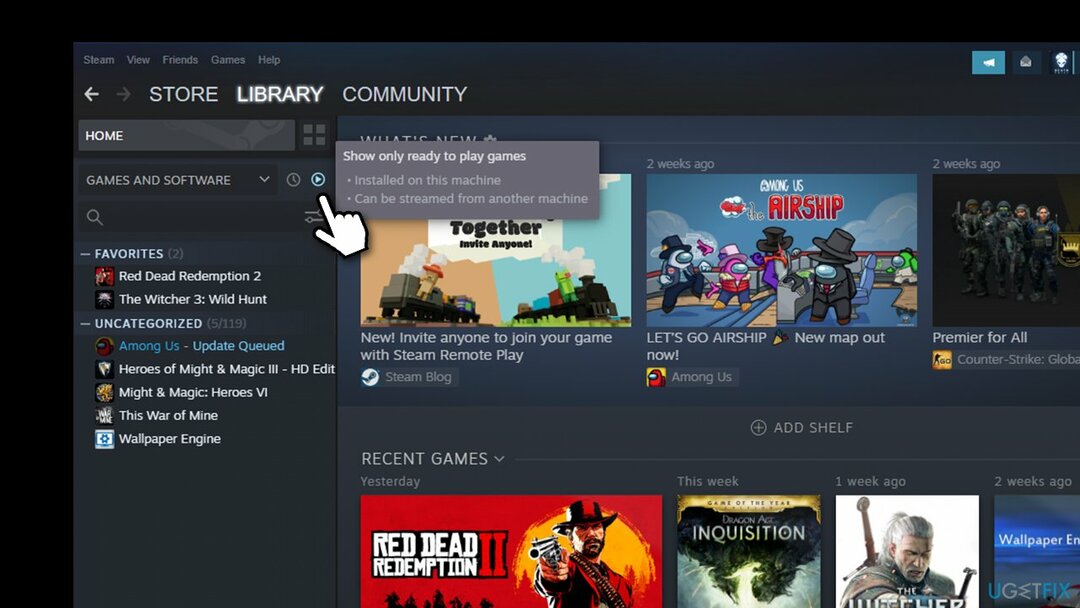
फिक्स 3. सुनिश्चित करें कि आपके पास गेम लाइसेंस है
क्षतिग्रस्त सिस्टम को ठीक करने के लिए, आपको का लाइसेंस प्राप्त संस्करण खरीदना होगा रीइमेज रीइमेज.
कुछ मामलों में, आपका लेन-देन नहीं हो सकता है और गेम खेलने के लिए आपका लाइसेंस गायब होगा। इसलिए, आपको पहले यह सुनिश्चित करना चाहिए कि आपने निश्चित रूप से गेम को पहले स्थान पर खरीदा है। ऐसा करने के लिए, आप स्टीम के सर्च बार का उपयोग कर सकते हैं और शीर्षक देख सकते हैं। यदि आपने खेल के लिए भुगतान किया है, तो अब इसे खरीदने का कोई विकल्प नहीं होना चाहिए।
यदि आप देखते हैं कि लाइसेंस गुम है, तो आपको बस एक बार फिर भुगतान कार्रवाई करनी होगी। ऐसा करने से पहले, आपको अपने पीसी को पुनरारंभ करना चाहिए। चिंता न करें, इसके लिए आपसे दूसरी बार शुल्क नहीं लिया जाएगा।
फिक्स 4. लाइब्रेरी से गेम को अनहाइड करें
क्षतिग्रस्त सिस्टम को ठीक करने के लिए, आपको का लाइसेंस प्राप्त संस्करण खरीदना होगा रीइमेज रीइमेज.
यदि आपने गलती से किसी कारण से कोई गेम छिपा दिया है, तो क्लाइंट के माध्यम से इसे पुनर्प्राप्त करने का एक आसान तरीका है:
- खुली भाप
- विंडो के ऊपर-बाईं ओर, चुनें देखें > छिपे हुए खेल
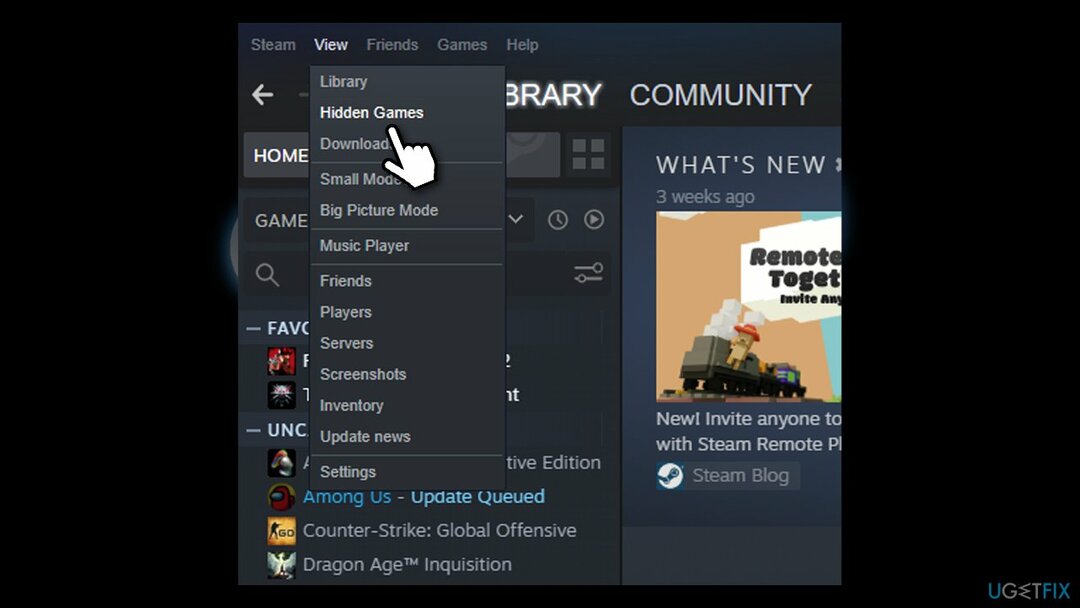
- सभी छुपे हुए खेल एक बार फिर दिखाए जाने चाहिए।
फिक्स 5. स्थापना पथ को ठीक करें (खेल स्थापित के रूप में नहीं दिख रहा है)
क्षतिग्रस्त सिस्टम को ठीक करने के लिए, आपको का लाइसेंस प्राप्त संस्करण खरीदना होगा रीइमेज रीइमेज.
यदि कोई गेम पहले स्थापित किया गया था और ठीक काम कर रहा था, लेकिन अब आपको इसे एक बार फिर से स्थापित करने के लिए प्रेरित कर रहा है, तो निम्न कार्य करें:
- के लिए जाओ भाप > सेटिंग्स
- चुनते हैं डाउनलोड बाईं ओर अनुभाग
- पर क्लिक करें भाप पुस्तकालय फ़ोल्डरों
- यहां, चुनें लाइब्रेरी फ़ोल्डर जोड़ें
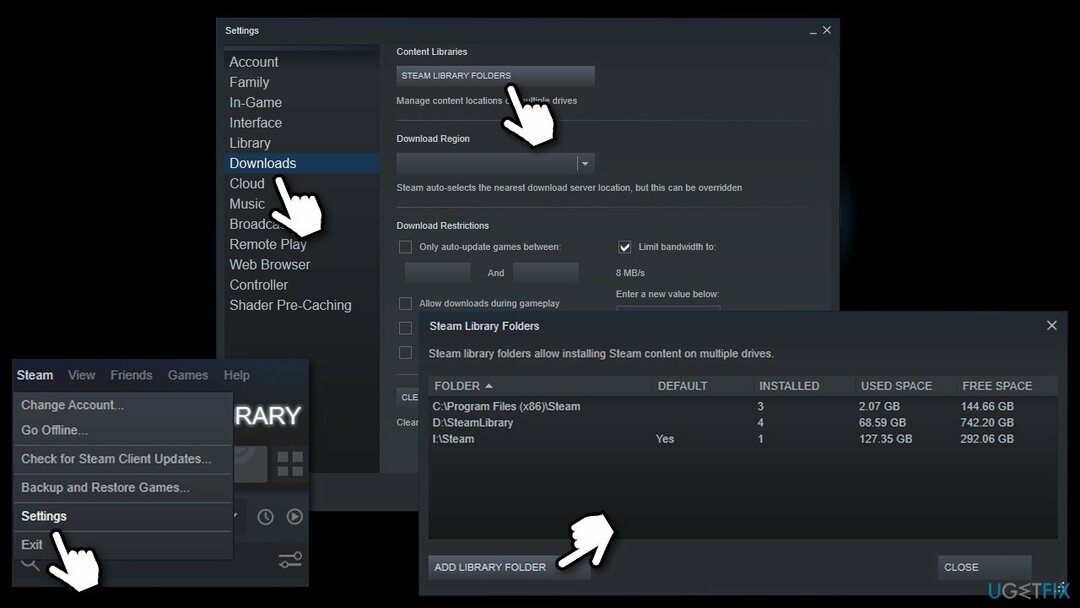
- वह स्थान चुनें जहां आपने पहले गेम इंस्टॉल किया था
- अब वापस जाएं पुस्तकालय, बाईं ओर खेल का चयन करें और क्लिक करें इंस्टॉल बटन
- आपके इंस्टॉल का स्थान डिफ़ॉल्ट रूप से चुना जाता है
- पर क्लिक करें ड्रॉप डाउन मेनू और पुस्तकालय फ़ोल्डर का चयन करें जिसे आपने अभी जोड़ा है
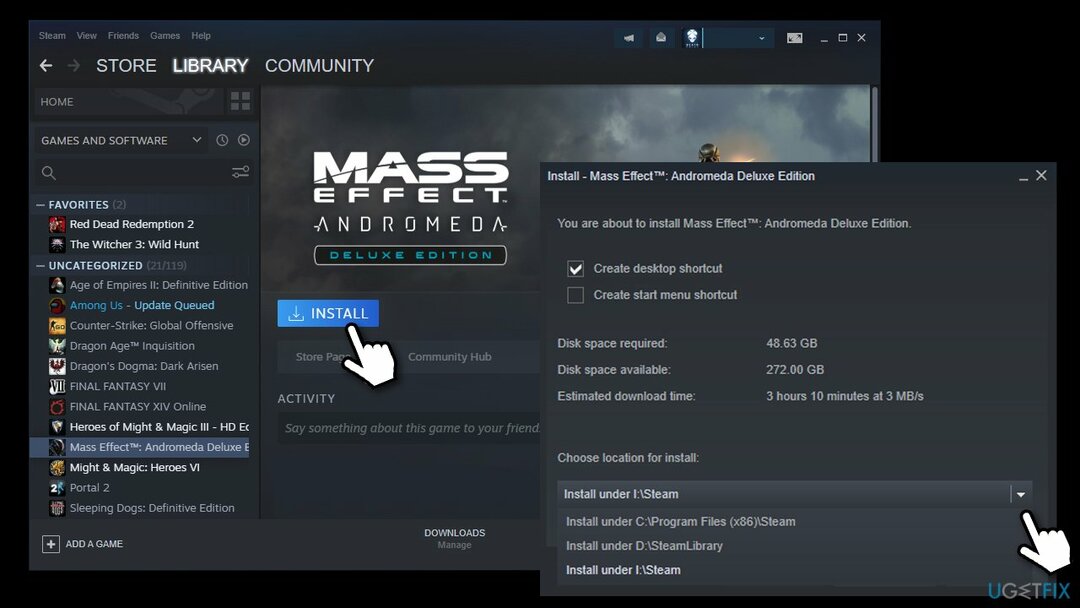
- खेल को एक बार फिर से स्थापित के रूप में दिखाना चाहिए।
फिक्स 6. अपना इंटरनेट कनेक्शन रीसेट करें
क्षतिग्रस्त सिस्टम को ठीक करने के लिए, आपको का लाइसेंस प्राप्त संस्करण खरीदना होगा रीइमेज रीइमेज.
अपना इंटरनेट कनेक्शन निम्नानुसार रीसेट करने का प्रयास करें:
- प्रकार अध्यक्ष एवं प्रबंध निदेशक विंडोज़ खोज में
- पर राइट-क्लिक करें सही कमाण्ड परिणाम और चुनें व्यवस्थापक के रूप में चलाएं
- दबाकर निम्नलिखित कमांड पेस्ट करें दर्ज उनमें से प्रत्येक के बाद:
ipconfig /flushdns
ipconfig /registerdns
आईपीकॉन्फिग / रिलीज
ipconfig /नवीनीकरण
नेटश विंसॉक रीसेट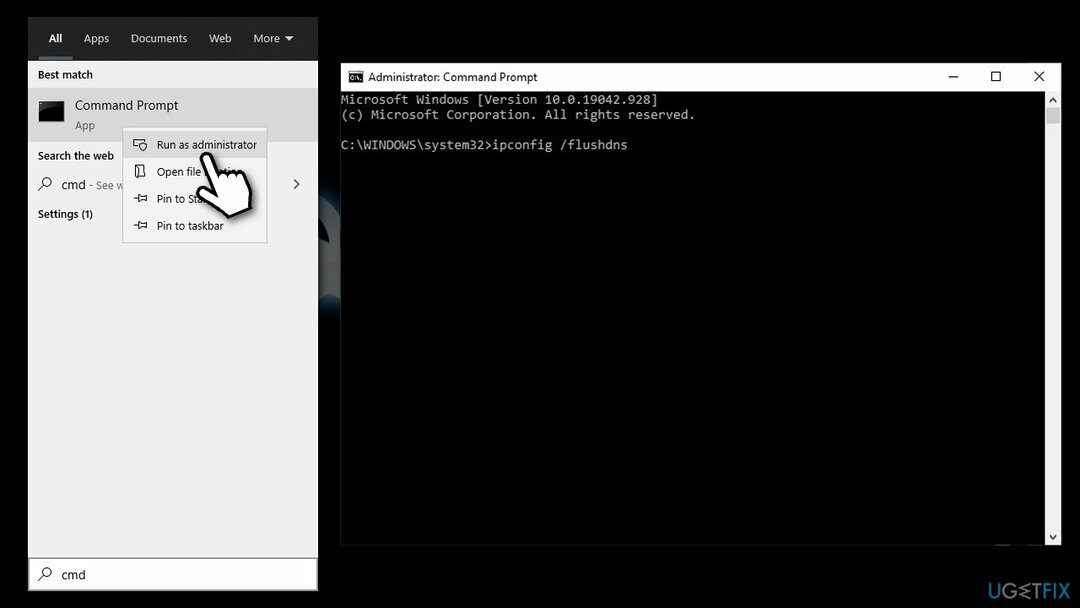
अपनी त्रुटियों को स्वचालित रूप से सुधारें
ugetfix.com टीम उपयोगकर्ताओं को उनकी त्रुटियों को दूर करने के लिए सर्वोत्तम समाधान खोजने में मदद करने के लिए अपना सर्वश्रेष्ठ प्रयास कर रही है। यदि आप मैन्युअल मरम्मत तकनीकों के साथ संघर्ष नहीं करना चाहते हैं, तो कृपया स्वचालित सॉफ़्टवेयर का उपयोग करें। सभी अनुशंसित उत्पादों का हमारे पेशेवरों द्वारा परीक्षण और अनुमोदन किया गया है। आप अपनी त्रुटि को ठीक करने के लिए जिन टूल का उपयोग कर सकते हैं, वे नीचे सूचीबद्ध हैं:
प्रस्ताव
अभी करो!
फिक्स डाउनलोड करेंख़ुशी
गारंटी
अभी करो!
फिक्स डाउनलोड करेंख़ुशी
गारंटी
यदि आप रीइमेज का उपयोग करके अपनी त्रुटि को ठीक करने में विफल रहे हैं, तो सहायता के लिए हमारी सहायता टीम से संपर्क करें। कृपया, हमें उन सभी विवरणों के बारे में बताएं जो आपको लगता है कि हमें आपकी समस्या के बारे में पता होना चाहिए।
यह पेटेंट मरम्मत प्रक्रिया 25 मिलियन घटकों के डेटाबेस का उपयोग करती है जो उपयोगकर्ता के कंप्यूटर पर किसी भी क्षतिग्रस्त या गुम फ़ाइल को प्रतिस्थापित कर सकती है।
क्षतिग्रस्त सिस्टम को ठीक करने के लिए, आपको का लाइसेंस प्राप्त संस्करण खरीदना होगा रीइमेज मैलवेयर हटाने का उपकरण।

जब बात आती है तो वीपीएन महत्वपूर्ण होता है उपयोगकर्ता गोपनीयता. कुकीज़ जैसे ऑनलाइन ट्रैकर्स का उपयोग न केवल सोशल मीडिया प्लेटफॉर्म और अन्य वेबसाइटों द्वारा किया जा सकता है बल्कि आपके इंटरनेट सेवा प्रदाता और सरकार द्वारा भी किया जा सकता है। यहां तक कि अगर आप अपने वेब ब्राउज़र के माध्यम से सबसे सुरक्षित सेटिंग्स लागू करते हैं, तब भी आपको उन ऐप्स के माध्यम से ट्रैक किया जा सकता है जो इंटरनेट से जुड़े हैं। इसके अलावा, कम कनेक्शन गति के कारण टोर जैसे गोपनीयता-केंद्रित ब्राउज़र इष्टतम विकल्प नहीं हैं। आपकी अंतिम गोपनीयता के लिए सबसे अच्छा समाधान है निजी इंटरनेट एक्सेस - गुमनाम रहें और ऑनलाइन सुरक्षित रहें।
डेटा रिकवरी सॉफ़्टवेयर उन विकल्पों में से एक है जो आपकी मदद कर सकता है अपनी फ़ाइलें पुनर्प्राप्त करें. एक बार जब आप किसी फ़ाइल को हटा देते हैं, तो यह पतली हवा में गायब नहीं होती है - यह आपके सिस्टम पर तब तक बनी रहती है जब तक इसके ऊपर कोई नया डेटा नहीं लिखा जाता है। डेटा रिकवरी प्रो पुनर्प्राप्ति सॉफ़्टवेयर है जो खोजकर्ता आपकी हार्ड ड्राइव के भीतर हटाई गई फ़ाइलों की कार्यशील प्रतियों के लिए खोज करता है। टूल का उपयोग करके, आप मूल्यवान दस्तावेजों, स्कूल के काम, व्यक्तिगत चित्रों और अन्य महत्वपूर्ण फाइलों के नुकसान को रोक सकते हैं।